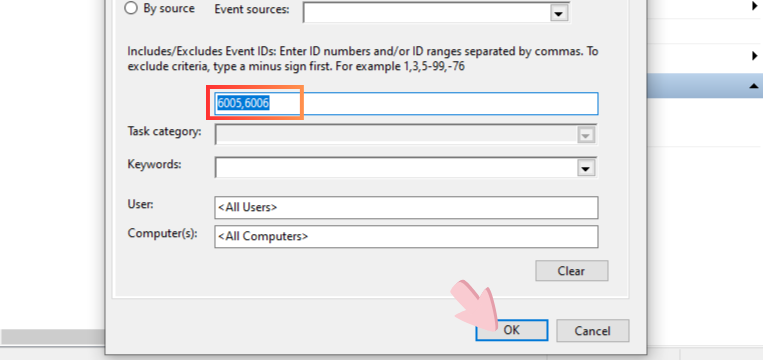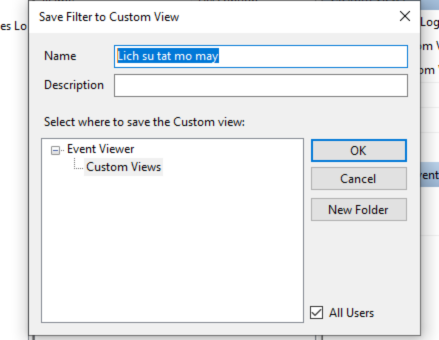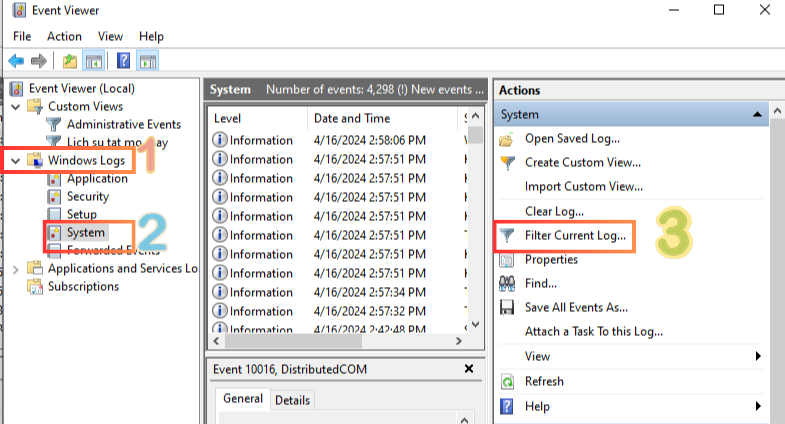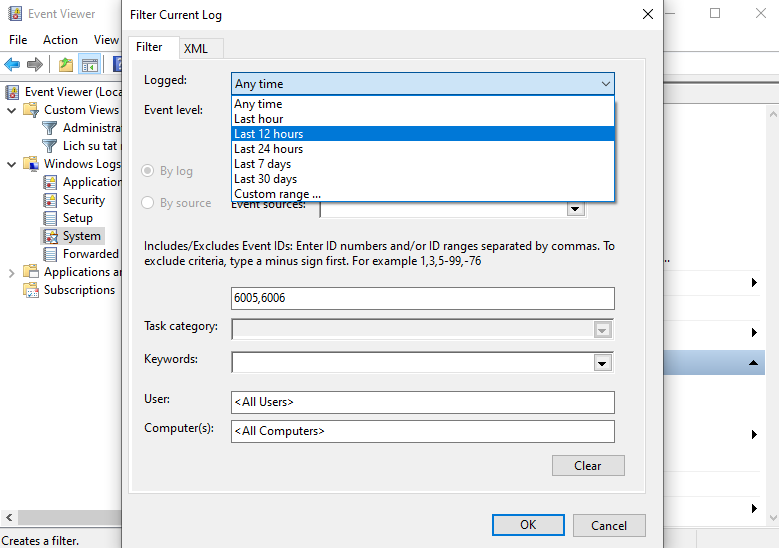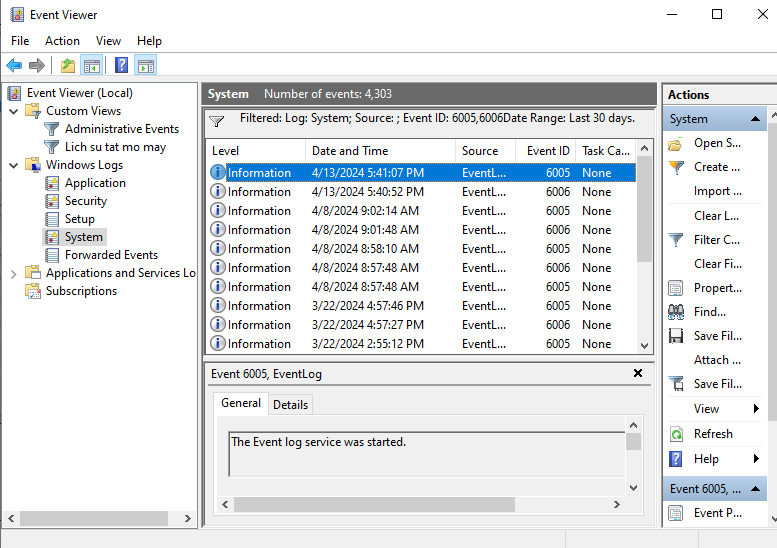422 Nguyễn Thái Sơn, P5,
Gò Vấp, Tp.HCM
Cách kiểm tra lịch sử mở và tắt máy tính trên Windows
Máy tính của bạn có bao giờ khởi động chậm chạp, gặp lỗi khởi động hoặc hoạt động bất thường? Bạn có muốn theo dõi hoạt động của người dùng trên máy tính chung hay đảm bảo an ninh cho thiết bị của mình? Lịch sử mở và tắt máy tính chính là chìa khóa giúp bạn giải đáp những thắc mắc và vấn đề này.
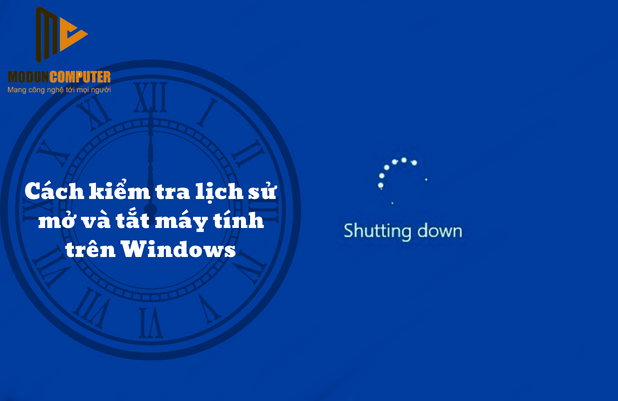
Trong bài viết này, Trung tâm sửa máy tính Modun Computer sẽ hướng dẫn bạn cách đơn giản để kiểm tra lịch sử mở và tắt máy tính trên Windows, giúp bạn nắm bắt thông tin chi tiết về hoạt động của hệ thống, chẩn đoán sự cố hiệu quả và bảo vệ an toàn cho thiết bị.
Bước 1: Bấm tổ hợp phím Windows + R để mở hộp thoại Run, gõ eventvwr và chọn OK.
Bước 2: Tại hộp thoại Event Viewer, bạn bấm chuột phải vào mục Custom Views và chọn Create Custom View.
Bước 3: Sau đó bạn hãy thiết lập cài đặt như sau:
∴ Tick chọn By log. Mở rộng mục Event Logs và nhấp đúp chuột vào Windows Logs rồi chọn System.
∴ Ở thanh All Event IDs, bạn hãy nhập 6005,6006 rồi nhấn OK.Trong đó, Event ID 6005 là thời gian khởi động máy tính và Event ID 6006 là thời gian tắt máy tính.
Bước 5: Sau đó, bạn đặt tên Lich su tat mo may cho Event hoặc một tên khác mà bạn thích và bấm OK.
Bước 6: Tiếp theo, hãy mở rộng mục Windows Logs để chọn System, nhìn sang cửa sổ bên phải và chọn Filter Current Log.
Bước 7: Tại cửa sổ Filter Current Log, bạn có thể chọn thời gian tìm kiếm tại mục Logged và nhập 6005,6006 vào ô All Event IDs, cuối cùng là nhấn OK để lọc kết quả sẽ hiển thị như hình bên dưới.
Bước 8: Kết quả sẽ được thống kê và hiển thị ở cửa sổ chính giữa hộp thoại.
Việc kiểm tra lịch sử mở và tắt máy tính trên Windows là thao tác đơn giản nhưng mang lại nhiều lợi ích. Hy vọng hướng dẫn của Dịch vụ sửa laptop chúng tôi sẽ giúp bạn thực hiện thành công và có thêm thông tin hữu ích về hoạt động của hệ thống.
Mọi thắc mắc vui lòng liên hệ 0939 80 82 80 – 0967 728 708.

 MÀN HÌNH Thinkpad X240
MÀN HÌNH Thinkpad X240  Bàn phím ACER D255, 532 Trắng
Bàn phím ACER D255, 532 Trắng  MÀN HÌNH CẢM ỨNG DELL LATITUDE 7390
MÀN HÌNH CẢM ỨNG DELL LATITUDE 7390  Bàn phím ACER VX5-591 (Cáp nhỏ)
Bàn phím ACER VX5-591 (Cáp nhỏ) 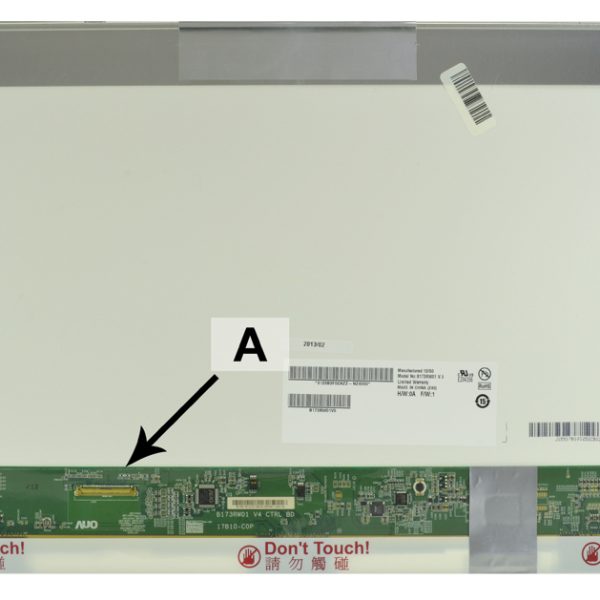 MÀN HÌNH Sony Vaio VPCEC VPCEF VPCEJ SVE17
MÀN HÌNH Sony Vaio VPCEC VPCEF VPCEJ SVE17  Bàn phím ACER 4710 Đen
Bàn phím ACER 4710 Đen  Bàn phím ACER 3680
Bàn phím ACER 3680  Bàn phím ACER V5-531 571
Bàn phím ACER V5-531 571  Bàm phím ACER E5-573 (Zin)
Bàm phím ACER E5-573 (Zin)  MÀN HÌNH MSI GE65
MÀN HÌNH MSI GE65  MÀN HÌNH Dell 1410
MÀN HÌNH Dell 1410  MÀN HÌNH Thinkpad P50
MÀN HÌNH Thinkpad P50  Bàn phím ACER D255, 532 Đen
Bàn phím ACER D255, 532 Đen 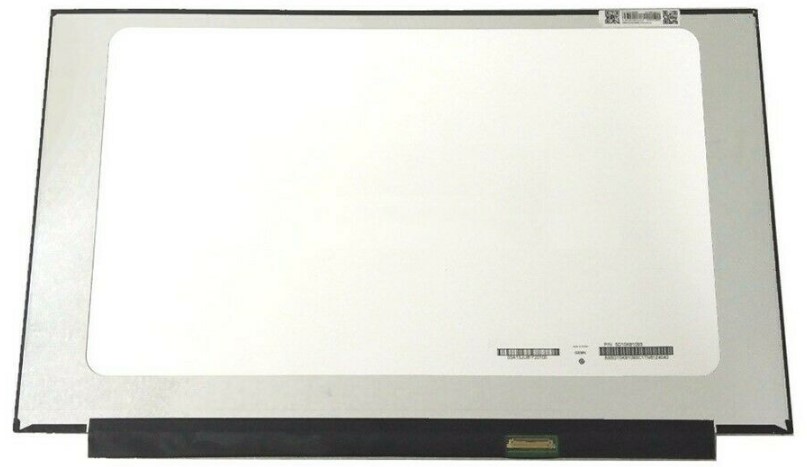 MÀN HÌNH Zenbook UX510 UX530 FHD
MÀN HÌNH Zenbook UX510 UX530 FHD  MÀN HÌNH Lenovo Legion Y530
MÀN HÌNH Lenovo Legion Y530 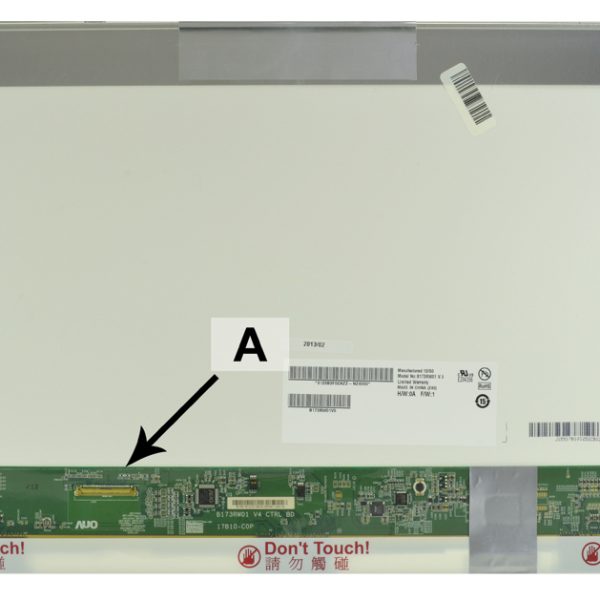 MÀN HÌNH Toshiba Satellite C670 C870 L550 L670 L770 L870 P770 P775 S870 S875
MÀN HÌNH Toshiba Satellite C670 C870 L550 L670 L770 L870 P770 P775 S870 S875  MÀN HÌNHThinkpad X1 Carbon Gen 5, Ideapad S145-14
MÀN HÌNHThinkpad X1 Carbon Gen 5, Ideapad S145-14